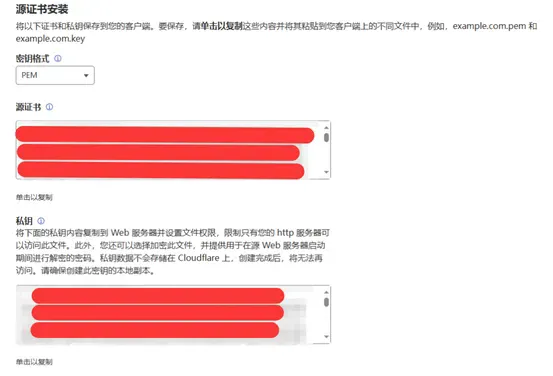今天我想分享一个我在独立开发过程中遇到的小故事。这并不算是一篇正式的教程,更像是一个经历分享,希望能帮助到你们在搭建自己项目时少走弯路。我的初衷是因为腾讯云提供的免费SSL证书只有三个月的有效期,续期时总要重新下载上传,实在太麻烦了。于是我开始考察自动续期以及ACME脚本的方案,但那些命令行的操作让我头大不已。
在搜索的过程中,我发现Cloudflare提供了一个长达15年的免费证书,心想这不就解决了我的问题!所以我开始了把域名托管到Cloudflare的旅程,申请了这个长效证书,并在群晖和Lucky中进行配置。然而,浏览器访问群晖时却始终显示不安全的提示,我一头雾水。经过一番排查,终于明白了:Cloudflare的15年证书实际上是源服务器证书,只用于CDN节点与源服务器之间的加密,而不是浏览器信任的公共CA证书。浏览器只有在使用公共证书(如Let's Encrypt、DigiCert等)时才能信任。
基于这个经验分享,我希望大家在将其他域名托管到Cloudflare时能够有所准备。接下来,我会简单介绍一下具体的操作步骤。
操作步骤
注册并登录Cloudflare 注册完成后,系统会自动登录到你的Cloudflare账户。接下来,输入你想要托管的域名。
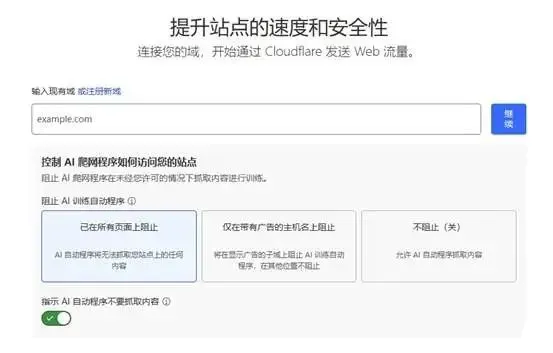
快速扫描DNS记录 选择“快速扫描DNS记录”,Cloudflare会自动进行DNS扫描。
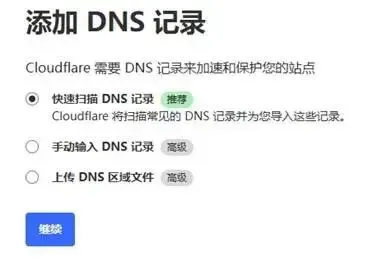
选择Free计划 选择“Free”计划,这样你就可以享受到Cloudflare的基础服务。
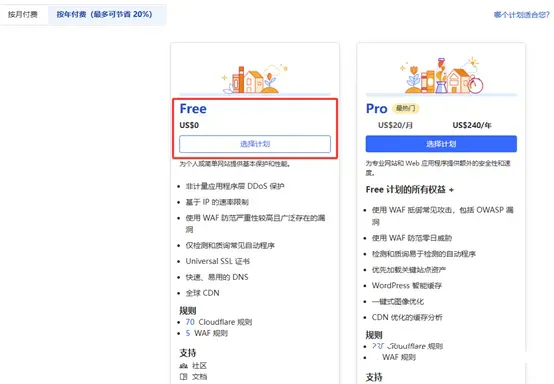
完成DNS激活 Cloudflare会完成DNS记录的扫描,接着点击继续进行激活。
一般情况下,几分钟后你会收到一封确认邮件,表示托管成功。
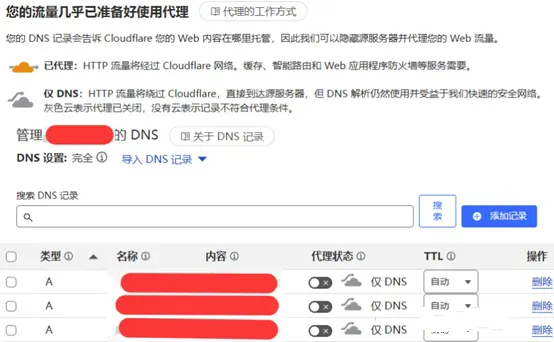
修改腾讯云DNS设置 前往腾讯云控制台,找到“我的资源”下的“域名注册”,然后点击需要更改DNS服务器的域名。
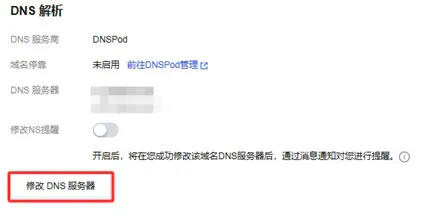
在自定义DNS中,把Cloudflare提供的两条DNS服务器地址粘贴上去
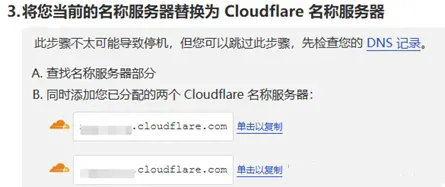
点击「提交」
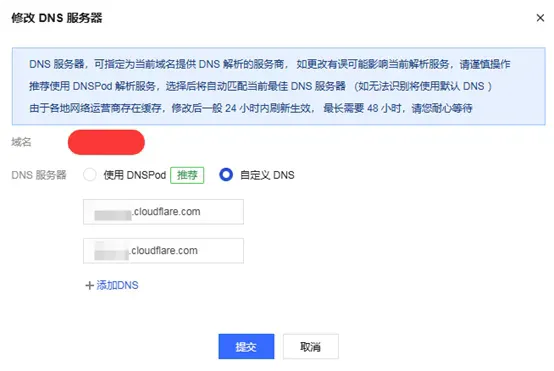
到这里Cloudflare的DNS托管成功了
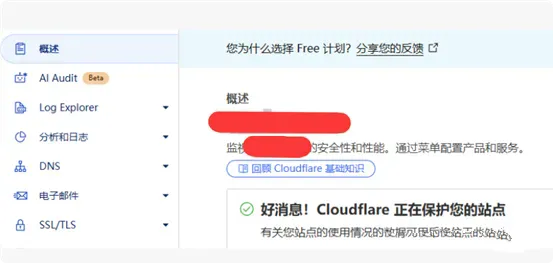
申请SSL证书 回到Cloudflare,点击“SSL/TLS”选项以申请证书。选择源服务器,点击“创建证书”。
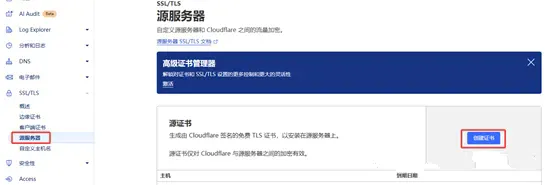
设置证书信息 选择私用类型,系统会默认支持通配符证书。设定好有效期后,点击创建。
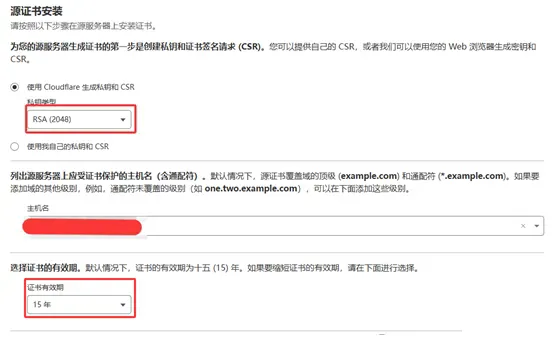
保存证书文件 在电脑上创建两个文本文件夹,分别命名为cert.pem和private.key(注意文件扩展名)。将生成的证书和私钥内容分别复制到对应的文本文件中,保存即可。